Thêm hình mờ nền vào tài liệu Word của bạn

Microsoft Word cho phép bạn thêm hình mờ vào tài liệu của mình. Hình mờ là những hình ảnh hoặc văn bản nhẹ phía sau văn bản thông thường trong tài liệu của bạn.
Chỉnh sửa ảnh là một việc rất phổ biến mà mọi người thích làm khi sử dụng máy tính của họ và nếu bạn thích thiết kế đồ họa thì rất có thể bạn phải tạo nền trong suốt cho hình ảnh của mình để loại bỏ bất kỳ ô nào xung quanh hình ảnh khi bạn đặt. hình ảnh đó vào một hình ảnh khác như được thấy bên dưới.

Nếu bạn không có bất kỳ phần mềm chỉnh sửa ảnh chuyên dụng nào như Adobe Photoshop thì bạn có thể khó xóa phần nền thừa này khỏi hình ảnh của mình để chúng trông đẹp khi bạn thêm chúng vào bất kỳ dự án nào bạn có thể đang thực hiện.
May mắn thay, bạn có thể xóa nền khỏi ảnh bằng Paint 3D được tích hợp sẵn trong Windows 10. Điều này khác với phiên bản cũ trước đó chỉ được gọi là Paint, vẫn là một phần của Windows.
Bước đầu tiên của quá trình này là mở hình ảnh trong Paint 3D và sau đó sử dụng công cụ Crop để loại bỏ bất kỳ phần nào của hình ảnh mà bạn không muốn có trong phiên bản cuối cùng nếu cần.

Tiếp theo, bạn sẽ cần phải nhấp vào công cụ Magic Select và sau đó di chuyển các ranh giới của hộp xung quanh hình ảnh để nó vừa với hộp. Sau khi bạn làm điều này, nó sẽ trông giống như khi bạn cắt ảnh nếu bạn cần. Sau đó, bạn sẽ nhấp vào nút Tiếp theo .
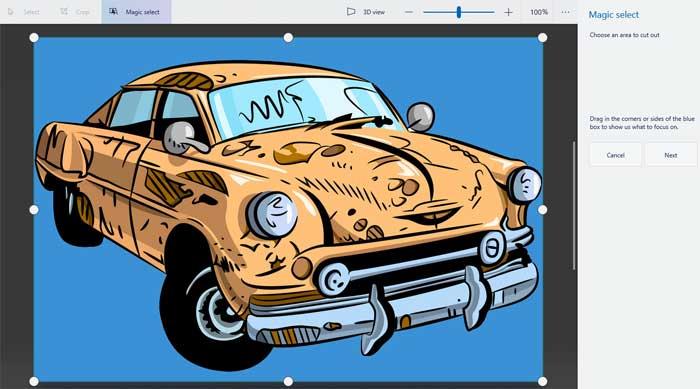
Sau đó, bạn sẽ thấy một đường màu neon xanh lá cây xung quanh hình ảnh của bạn hiển thị một phần của nó đã được chọn. Nếu có một phần của hình ảnh chưa được chọn, bạn có thể nhấp vào nút Thêm và sau đó vẽ xung quanh phần bị thiếu để thêm phần đó hoặc bạn có thể nhấp vào nút Xóa để xóa bất kỳ phần nào của hình ảnh mà bạn không muốn bao gồm. Khi mọi thứ đã ổn, bạn có thể nhấp vào nút Xong .
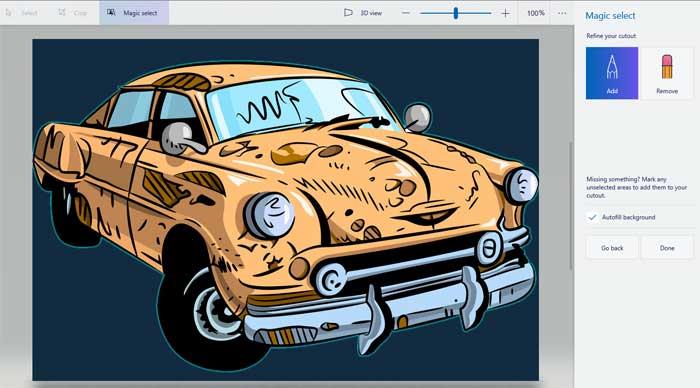
Tiếp theo, bạn sẽ cần phải xóa nền bây giờ vì hình ảnh chính của bạn đã được tách ra khỏi nó bằng cách sử dụng Magic select. Cách dễ nhất để làm điều này là kéo hình ảnh của bạn ra khỏi nền và sau đó sử dụng công cụ Chọn để vẽ một hộp xung quanh nền còn lại.
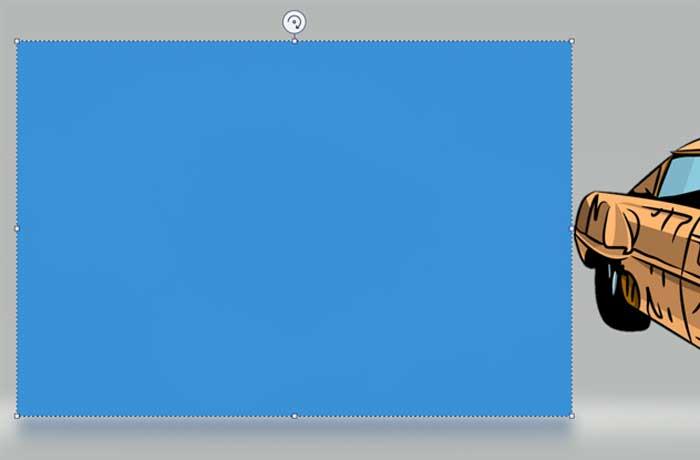
Sau đó, bạn có thể nhấn phím Delete trên bàn phím để xóa nền. Nếu nó là một nền màu, nó sẽ chuyển sang màu trắng mặc dù nó đã thực sự bị xóa. Nếu nó là một nền trắng thì nó sẽ trông như thể không có gì xảy ra mặc dù nó vẫn bị xóa.
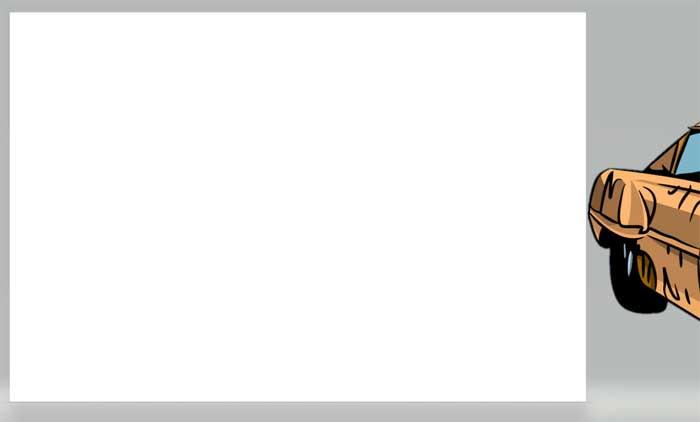
Bước cuối cùng liên quan đến việc bật tính năng canvas trong suốt bằng cách nhấp vào nút Canvas ở trên cùng và sau đó di chuyển thanh trượt cho canvas trong suốt sang bên phải. Nền sau đó sẽ chuyển sang màu xám để phù hợp với phần còn lại của cửa sổ Paint 3D.
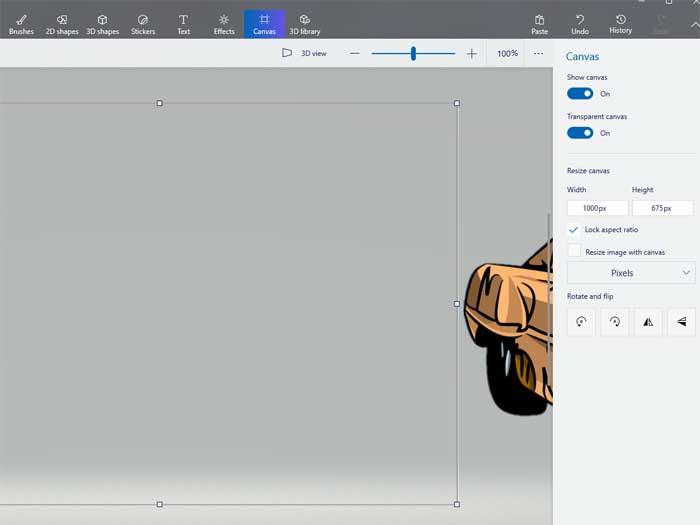
Sau đó, bạn có thể kéo hình ảnh của mình trở lại hộp chứa nền hiện trong suốt và thay đổi kích thước nếu cần.

Để lưu ảnh của bạn với nền trong suốt, bạn sẽ cần phải đi tới nút Menu ở trên cùng bên trái của cửa sổ và nhấp vào nút Hình ảnh và chọn Lưu dưới dạng và chọn PNG làm loại tệp và đặt tên cho nó và đặt nó vào bất kỳ thứ gì. thư mục trên ổ cứng của bạn mà bạn thích.
Bây giờ khi bạn đặt hình ảnh mới của mình với nền trong suốt của nó lên trên một hình ảnh khác, nó sẽ chỉ hiển thị chính bức ảnh đó chứ không hiển thị nền màu hoặc trắng.

Microsoft Word cho phép bạn thêm hình mờ vào tài liệu của mình. Hình mờ là những hình ảnh hoặc văn bản nhẹ phía sau văn bản thông thường trong tài liệu của bạn.
Outlook và nhiều ứng dụng e-mail khác có một tính năng cho phép bạn gửi e-mail đến nhiều người nhận cùng một lúc bằng cách sử dụng danh sách phân phối. Bằng cách này khi bạn gửi e-mail, bạn chỉ cần đặt tên danh sách phân phối vào hộp Tới:
Luôn có những thứ bổ sung cho nhau. Cho dù đó là ghép nối các loại thực phẩm, kinh nghiệm hay thậm chí là các mối quan hệ cá nhân; một số thứ chỉ hoạt động tốt hơn khi có thứ gì đó khác hỗ trợ nó. Thiết kế web không có gì khác biệt. Có một số kỹ thuật nhất định dựa vào thứ gì đó khác để nó có hiệu quả hoặc thậm chí hoạt động bình thường.
Nếu bạn sử dụng Excel 2007 hoặc 2010, bạn có thể gặp lỗi khi mở Excel hoặc nhấp đúp vào tệp Excel có thông báo Đã xảy ra sự cố khi Gửi lệnh tới Chương trình. Điều này có thể được gây ra bởi một vài điều khác nhau.
Biểu tượng yêu thích là một hình ảnh nhỏ riêng lẻ của một trang web được hiển thị bên cạnh thanh địa chỉ. Tùy thuộc vào trình duyệt, nó cũng xuất hiện trong dấu trang / dấu trang trong thanh công cụ dấu trang và thanh bảng hoặc dưới dạng lối tắt trên màn hình.
Nếu bạn là người dùng Outlook thì bạn có thể tạo phong cách hoặc chủ đề của riêng mình cho các thư email gửi đi của mình chỉ với một vài cú nhấp chuột.
Nếu bạn thích sử dụng Windows Photo Viewer trong Windows 7 nhưng nhận thấy rằng bạn không thể sử dụng nó trong Windows 10 thì đây là cách bạn lấy lại.
Ngày nay, hình thức chơi game phổ biến nhất liên quan đến các trò chơi cũ, cổ điển là sử dụng trình giả lập. Hôm nay chúng tôi sẽ giới thiệu cho bạn một số trình giả lập tốt nhất cho Nintendo DS chạy trên mọi máy tính. Sau đó, tất cả những gì bạn phải làm là tải xuống trình giả lập NDS và các trò chơi và bạn đã sẵn sàng chơi.
Nếu bạn có một phông chữ nhất định mà bạn muốn sử dụng cho tất cả các tài liệu Word của mình, có một cách để làm cho Word sử dụng phông chữ đó theo mặc định mỗi khi bạn bắt đầu một tài liệu mới. Làm theo các bước đơn giản.
Bây giờ chúng ta sẽ đi vào cách ngăn Windows tự động nén tệp của bạn, do đó bạn không cần phải lo lắng về điều này xảy ra nữa.








